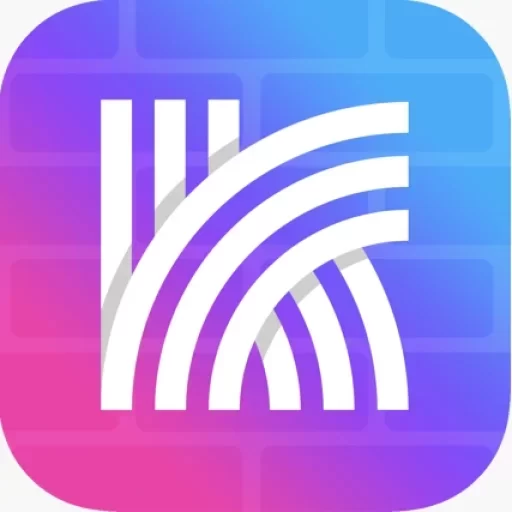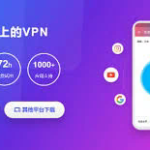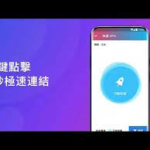# 快连提示网卡初始化失败的深度分析
## 什么是网卡初始化失败?
网卡初始化失败是指在计算机启动或连接网络时,网络适配器(网卡)未能正常初始化,导致无法建立网络连接。具体表现为系统提示错误消息,如“网卡初始化失败”或“无法连接到网络”。这类问题通常影响用户的在线活动,包括浏览网页、下载文件和使用网络服务等。
## 决定网卡初始化的因素有哪些?
在分析网卡初始化失败的原因之前,我们需要先了解影响网卡初始化的几个关键因素。网卡初始化的过程涉及多个层面,包括硬件、驱动程序和系统配置等。
1. **硬件问题**:网卡本身的物理损坏是导致初始化失败的常见原因。无论是内置网卡还是外置USB网卡,物理损坏均可导致无法正常工作。
2. **驱动程序不兼容**:网卡驱动程序是连接操作系统和网卡硬件之间的桥梁。如果驱动程序损坏、过时或与操作系统版本不兼容,网卡将无法被正确识别和初始化。
3. **系统设置**:操作系统中的网络配置设置不当也会导致初始化失败。例如,网络适配器被禁用或出现IP地址冲突等问题,都会影响网卡的正常工作。
4. **外部干扰**:恶劣的电磁环境或其他硬件故障(如电源不稳定)也可能影响网卡的性能,导致初始化失败。
## 网卡初始化失败的常见症状是什么?
用户在遇到网卡初始化失败的情况下,可能会注意到以下几个症状:
1. **连接无效**:网络图标显示未连接,且无法访问互联网。
2. **设备管理器警告**:在设备管理器中,网卡的图标通常会有一个黄色感叹号,提示硬件问题或驱动程序问题。
3. **重启无效**:用户可能尝试重启计算机,但问题依然存在。
4. **错误代码提示**:一些用户可能在连接网络时收到特定的错误代码,可以通过搜索命令了解更详细的信息。
## 如何检测网卡初始化失败的原因?
要解决网卡初始化失败的问题,需要对多个方面进行检测,以下是一些有效的方法:
1. **检查硬件连接**:首先检查网卡的物理连接。如果是外置网卡,确保插入端口良好,且没有松动;对于内置网卡,检查相关的内部连接,包括主板上的插槽。

2. **查看设备管理器**:打开设备管理器,查看网卡的状态。如果网卡被禁用,用户可以右键选择启用。此外,查看是否有驱动程序冲突或硬件问题的提示。
3. **更新或重装驱动程序**:访问网卡制造商的官方网站,下载并安装最新的驱动程序。如果问题依旧,尝试卸载并重新安装驱动程序。
4. **网络设置诊断**:使用操作系统自带的网络故障排除工具,系统将自动检测并修复一些常见的网络设置问题。
5. **检查系统更新**:确保操作系统已更新到最新版本,某些更新包含了对网卡驱动程序的修复。
## 如何修复网卡初始化失败的问题?
针对网卡初始化失败的问题,用户可以尝试以下几种解决方案:
### 更新或重新安装驱动程序
首先,确保驱动程序是最新的。去官网下载适合你操作系统版本的驱动程序并安装。如果驱动程序已经是最新的,尝试卸载后重新安装。
### 检查物理连接
务必检查网卡的物理状态,确保它没有受到损坏并且插入良好。如果条件允许,可以尝试更换另一个PCI插槽或USB接口。
### 邻近设备干扰检查
如果用户在使用外置网卡,检查是否有其他电子设备可能干扰网卡的信号。例如,远离微波炉或强电磁场的设备。
### 网络配置重置
在某些情况下,重置网络设置可以修复问题。针对Windows用户,可以打开命令提示符以管理员身份运行以下命令:
“`shell
netsh int ip reset
netsh winsock reset
ipconfig /release
ipconfig /renew
“`
这些命令将会重置TCP/IP协议栈和Winsock目录,并重新获取IP地址。
### BIOS设置检查
某些情况下,用户需要通过BIOS设置确保网络适配器处于启用状态。在BIOS中检查设置是否已禁用无线或有线网络功能。
## 如何预防网卡初始化失败?
为了避免未来再次面临网卡初始化失败的问题,用户可以采取以下预防措施:
1. **定期备份系统**:定期备份操作系统及设置,以便在出现问题时可以快速恢复。
2. **保持系统和驱动程序更新**:确保操作系统和所有主要组件保持最新状态,尤其是驱动程序。
3. **使用稳压器保护设备**:使用不间断电源(UPS)或稳压器,为计算机设备提供稳压保护,避免因电流波动造成的硬件损坏。
4. **定期检查硬件、避免过热**:确保计算机内部保持良好的通风,及时清理灰尘,避免因过热导致硬件故障。
5. **网络使用注意**:尽量避免用计算机连接到不可信或不安全的网络,保持网络环境的安全。
## 结论
网卡初始化失败虽然是一个常见的问题,但用户通过仔细排查硬件、驱动程序和系统设置,通常可以找到解决方案。保持定期更新和良好的使用习惯,可以有效降低此类问题的发生率。同时,在面对网络问题时,不妨多利用系统自带的故障排除工具,减少不必要的麻烦。最终,网络连接的稳定性和安全性都是我们应当重视的,确保每一次的连接畅通无阻,让我们的在线生活更加顺畅。